Chaque utilisateur d’Android Auto doit modifier ces 3 paramètres

Android Auto facilite et sécurise l'accès à la musique de votre téléphone, à la navigation et bien plus encore dans votre voiture. Il propose des tonnes d'applications compatibles et des commandes faciles grâce à Google Assistant..
Si vous voulez aller plus loin avec Android Auto, vous devez connaître quelques modifications rapides pour l'améliorer..
1. Force le jour ou la nuit
Par défaut, Android Auto bascule entre les modes jour et nuit en fonction des paramètres de votre voiture. Si vous préférez forcer le thème clair ou sombre tout le temps, vous pouvez le faire en visitant les paramètres de développement d'Android Auto..
Tout comme les options de développeur Android standard. Chaque utilisateur Android doit modifier ces 10 options de développeur. Chaque utilisateur Android doit modifier ces 10 options de développeur. Le menu Options de développeur d'Android contient de nombreux outils pour ces applications d'écriture, mais vous pouvez également en tirer quelque chose. Voici les paramètres les plus utiles cachés dans les options du développeur. En savoir plus, Android Auto comprend également un menu caché avec des paramètres supplémentaires. Pour l'activer, ouvrez l'application Android Auto sur votre téléphone et choisissez Sur du menu de gauche.
Appuyez sur le À propos d'Android Auto l'en-tête environ 10 fois et vous verrez une invite pour activer les options du développeur. Acceptez-le, puis appuyez sur le trois points Menu bouton et choisissez Paramètres du développeur.
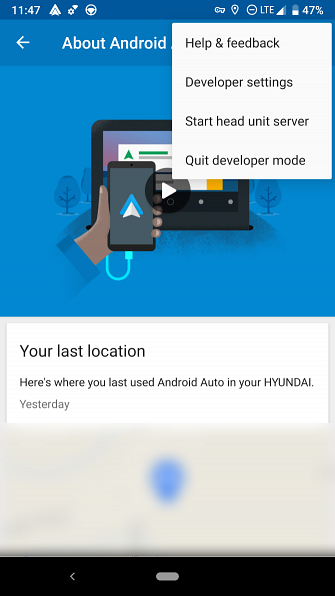
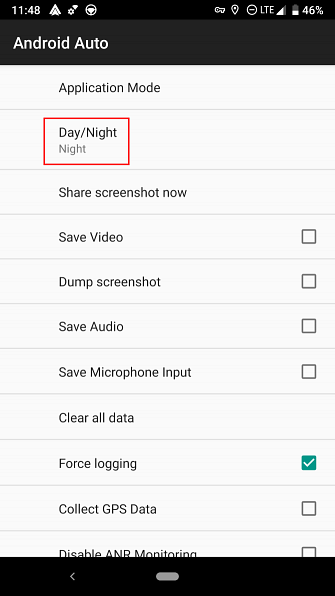
Vous trouverez ici plusieurs nouvelles options. Bien qu'ils ne soient pas tous utiles aux utilisateurs normaux, appuyez sur Jour Nuit pour basculer entre Contrôlé par la voiture, Contrôlé par téléphone, journée, et Nuit. Contrôlé par téléphone utilise les heures de lever / coucher du soleil au lieu du système de votre voiture.
Aussi dans ce menu, regardez le Permet la sortie vidéo 720p et l'option similaire 1080p. Selon l’unité principale de votre voiture, cela pourrait augmenter la qualité de l’affichage d’Android Auto..
2. Lancement automatique
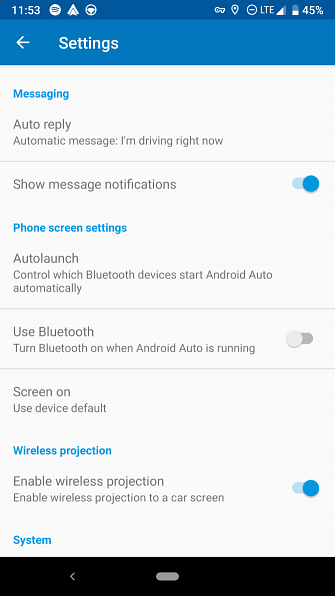
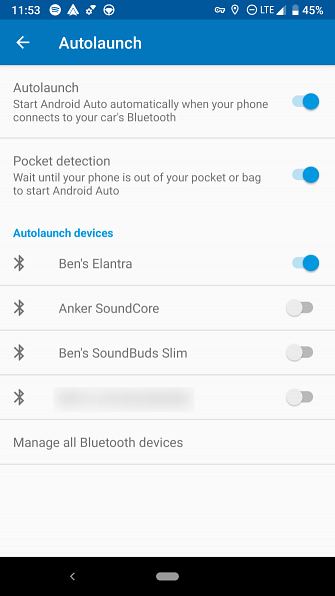
Si vous ne voulez pas lancer Android Auto manuellement à chaque fois que vous montez dans votre voiture, cette option est pratique. Ouvrez le Réglages menu de la barre latérale gauche et appuyez sur Lancement automatique.
Ici, activez Lancement automatique (et Détection de poche si vous ne voulez pas que votre téléphone démarre dans votre poche) et choisissez le Bluetooth de votre voiture ci-dessous.
3. Réponses automatiques
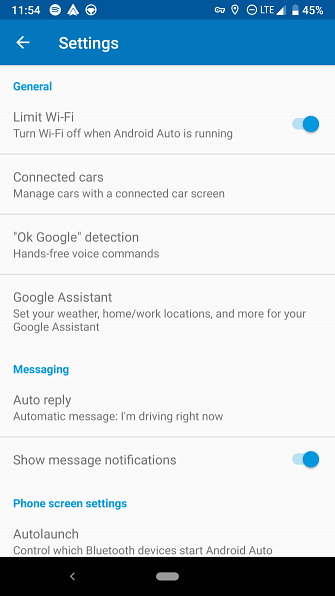
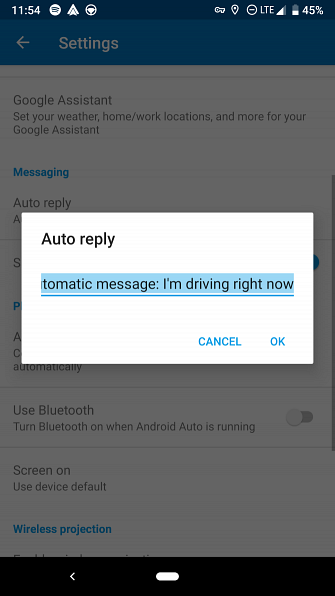
Lorsque vous recevez un message alors que vous êtes dans Android Auto, une option vous permettant d’envoyer une réponse automatique apparaît. Si vous appuyez sur le Réponse automatique option dans le Réglages menu, vous pouvez changer cette réponse en ce que vous voulez.
Pour en savoir plus, consultez des conseils essentiels pour tirer le meilleur parti d'Android Auto. 5 conseils pour tirer le meilleur parti d'Android Auto. 5 conseils pour tirer le meilleur parti d'Android Auto. Android Auto vous permet de tirer le meilleur parti de votre téléphone Android en déplacement. Voici cinq conseils à prendre en compte pour obtenir la meilleure expérience. Lire la suite .
En savoir plus sur: Android Auto.


